Ausfüllbares PDF erstellen - so geht's
Ein ausfüllbares PDF-Formular zu erstellen ist ganz einfach. Wir zeigen Ihnen, wie's geht.
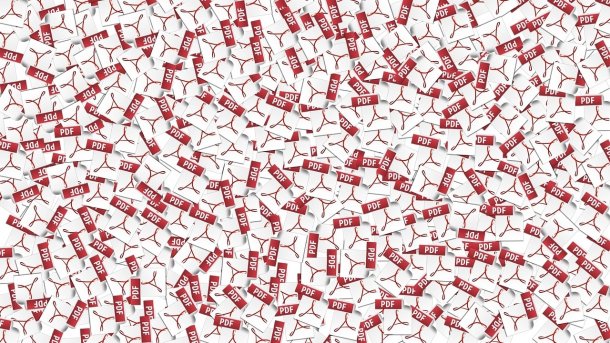
- Isabelle Bauer
Durch den Einsatz von PDF-Formularen kann der Papierverbrauch im Büro deutlich reduziert werden, da sie direkt am PC ausgefüllt werden können. Das Erstellen ausfüllbarer Formulare ist dank kostenloser Programme ganz einfach.
So erstellen Sie ausfüllbare PDFs
Eine Möglichkeit zum Erstellen ausfüllbarer PDF-Formulare sind die kostenlosen Büroanwendungspakete OpenOffice und LibreOffice. Mit diesen Programmen erstellte Formulare behalten ihre interaktiven Elemente auch nach dem Speichern im PDF-Format bei. Natürlich können Sie auch andere Tools wie Adobe Acrobat verwenden, doch diese sind meist nicht kostenlos.
Wir erklären Ihnen genau, was Sie tun müssen, um mit dem OpenOffice Writer ausfüllbare PDFs zu erstellen. Folgen Sie unserer Schritt-für-Schritt-Anleitung, der Kurzanleitung oder dem Erklär-Video.
Ausfüllbare PDF erstellen (7 Bilder)

1. Schritt:
Kurzanleitung
- Klicken Sie in OpenOffice oben links auf "Datei" und wählen Sie dann aus dem Menü "Neu" und anschließend "XML-Formulardokument" an.
- Nun klicken Sie in der Kategorie "Ansicht" auf "Symbolleisten" und wählen dann "Formular-Steuerelemente", um diese anzuzeigen.
- Sie können nun mit der Gestaltung Ihres Formulars beginnen. Ihnen stehen dafür diverse Werkzeuge und Elemente in der Symbolleiste zur Verfügung, wie etwa Textfelder, Checkboxen oder Listenfelder.
- Durch Doppelklick auf ein beliebiges interaktives Element können Sie die dazugehörigen Eigenschaften wie Höhe, Breite, Position und Darstellung ändern.
- Wenn Sie fertig sind, klicken Sie auf "Datei" oben links und wählen anschließend "Exportieren als PDF" an.
- Sie können dann die gewünschten Einstellungen vornehmen und Ihre Datei dann mit "Exportieren" als PDF speichern. Die PDF-Datei kann dann geöffnet und ausgefüllt werden.
Video
Empfohlener redaktioneller Inhalt
Mit Ihrer Zustimmmung wird hier ein externes Video (Kaltura Inc.) geladen.
Ich bin damit einverstanden, dass mir externe Inhalte angezeigt werden. Damit können personenbezogene Daten an Drittplattformen (Kaltura Inc.) übermittelt werden. Mehr dazu in unserer Datenschutzerklärung.
(isba)